422 Nguyễn Thái Sơn, P5,
Gò Vấp, Tp.HCM
Hướng dẫn chia sẻ kết nối mạng từ laptop sang điện thoại
Trong một số trường hợp, điện thoại của bạn không thể kết nối Wifi hoặc dữ liệu di động bị chậm, việc chia sẻ mạng từ laptop sang điện thoại là một giải pháp hiệu quả. Điều này đặc biệt hữu ích khi bạn đang ở nơi công cộng, khách sạn hoặc văn phòng mà chỉ có mạng dây cho laptop. Trong bài viết này, Modun Computer sẽ hướng dẫn bạn cách chia sẻ mạng từ laptop sang điện thoại đơn giản và nhanh chóng.

1. Chia sẻ kết nối mạng qua Wifi Hotspot
Bước 1: Mở Mobile Hotspot trên Laptop
• Nhấn tổ hợp phím Windows + I để truy cập vào Settings và chọn Network & Internet.

• Chuyển đến mục Mobile Hotspot.
• Bật Mobile Hotspot bằng cách gạt công tắc sang ON.
• Ở phần Share my Internet connection from, chọn nguồn mạng cần chia sẻ (Wifi hoặc Ethernet).
• Nhấn Edit để đặt tên và mật khẩu Wifi.

Bước 2: Kết nối điện thoại với mạng Hotspot
• Trên điện thoại, mở Wifi, tìm tên Wifi bạn vừa tạo trên laptop.
• Nhập mật khẩu và kết nối như một mạng Wifi thông thường.
2. Chia sẻ mạng qua Command Prompt
Bước 1: Nhập cmd vào công cụ tìm kiếm của Windows rồi chọn Run as administrator.
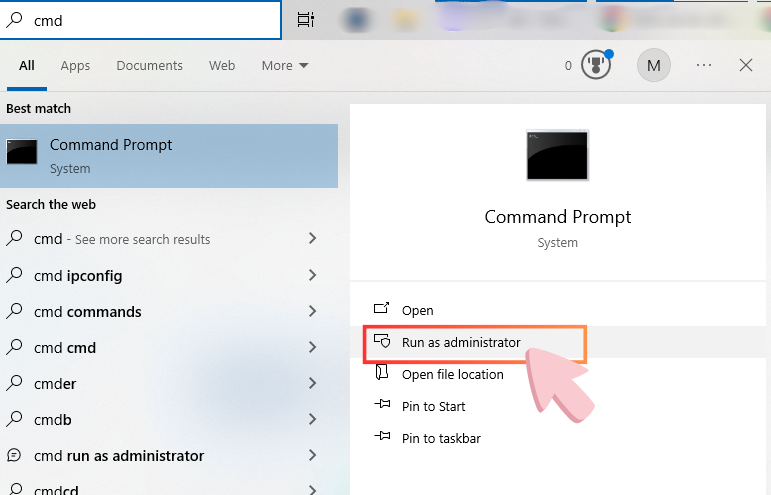
Bước 2: Tại cửa sổ command Prompt, bạn nhập lệnh sau và bấm Enter.
netsh wlan set hostednetwork mode=allow ssid=wifi-modun key=99999999
Trong đó:
• Wifi-modun: Tên wifi Laptop.
• 99999999: Password wifi (ít nhất 8 ký tự).

Việc chia sẻ kết nối mạng từ laptop sang điện thoại giúp bạn linh hoạt hơn trong việc truy cập Internet. Dù bạn chọn cách nào, hãy đảm bảo kết nối ổn định và bảo mật bằng mật khẩu. Nếu gặp khó khăn trong quá trình cài đặt, bạn có thể liên hệ Modun Computer – Sửa máy tính tận nơi TP.HCM qua số 0939 80 82 80 – 0967 728 708 để được hỗ trợ nhanh chóng!





